标题
IDEA创建java项目保姆操作流程
文章目录
前言
IDEA代码结构:项目(project),模块(module),包(package),类(class)
一、IDEA安装
1、点击查看方法Jdk下载和安装
2、IDEA官网下载:下面地址直接到window版本下载页,点击就会下载。https://www.jetbrains.com/idea/download/#section=window

双击下载的exe安装程序,弹出内选择路径,勾选64位(根据自己的电脑选择,否则无法正常启动),next>勾选Run IntelliJ IDEA,下来会启动IDEA,在License Activation页面,选择30天免费,就可以登录进去了。
二、创建java项目(project)
1、安装好idea后打开,页面有个new project,点击创建。
2、已有项目的话,在File->New->Project创建,弹出项目设置页面。
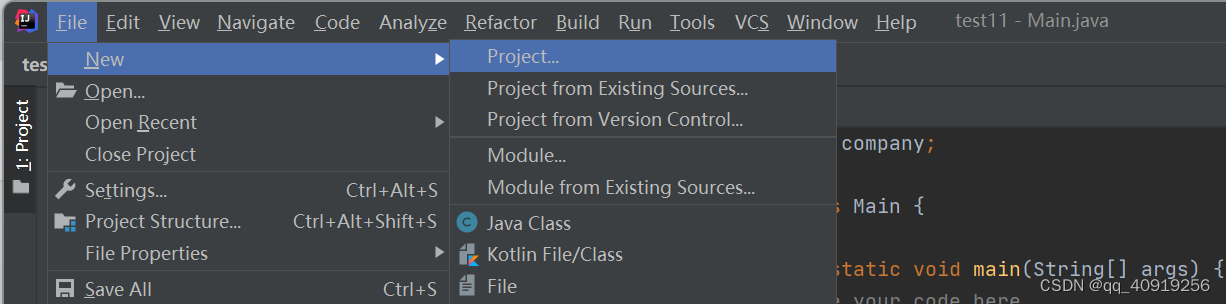
3、未创建或已创建过项目的IDEA界面一样,点击Empty Project---->设置自己的项目路径和项目名称---->点击Finish
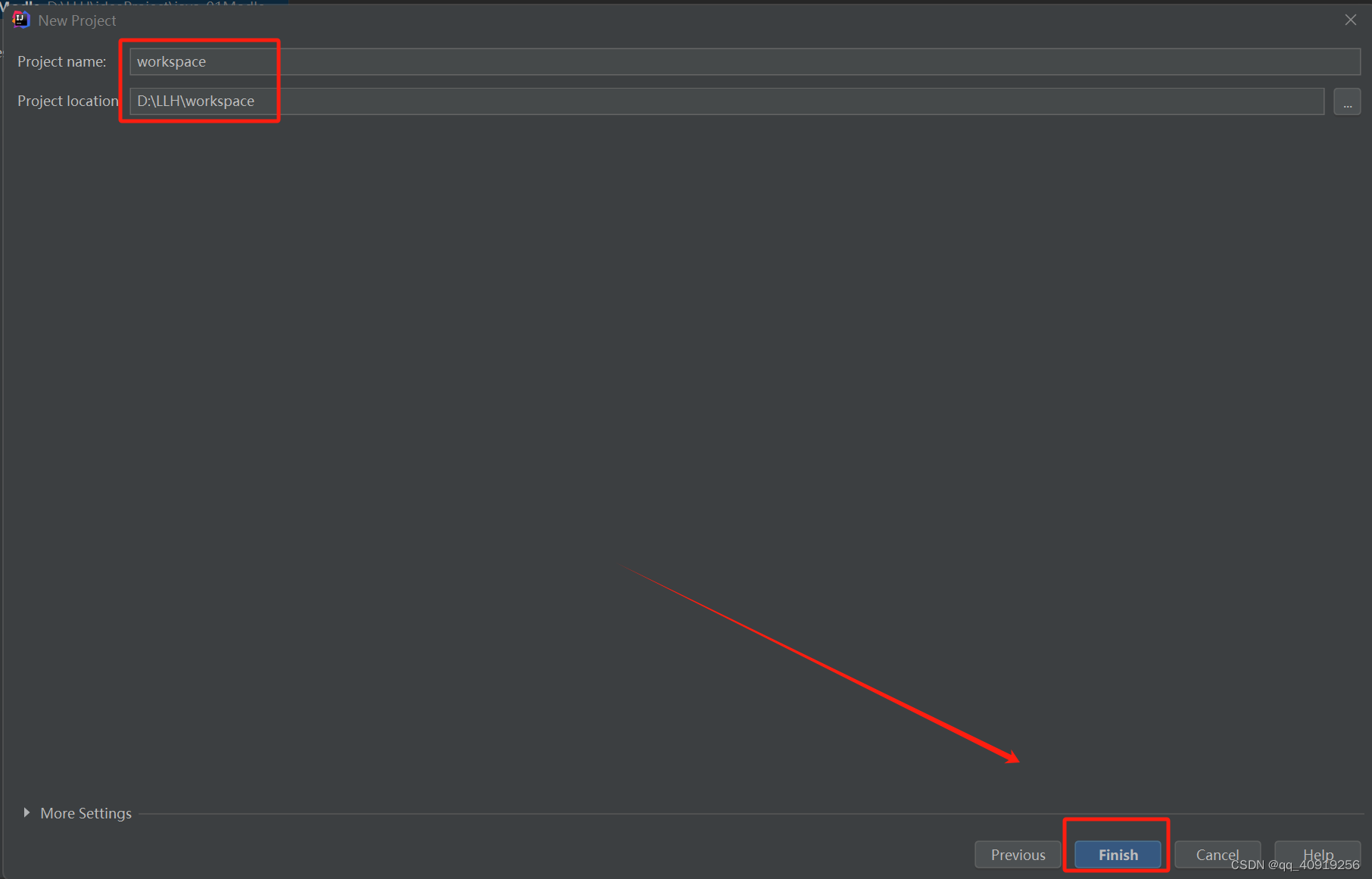
4、如果有项目打开的话会弹出,否则直接到module设置页面。

三、创建Java模块(Module)
1、如果是创建完项目,会自动调整到创建模块的窗口。
2、也可点击左上角File---->点击Project Structure,选择Module新建。

Module新建点击后,跳到如下页面。要创建Java模块,因此点击Java---->选择想要选择的JDK环境(在此笔者选择JDK1.8)
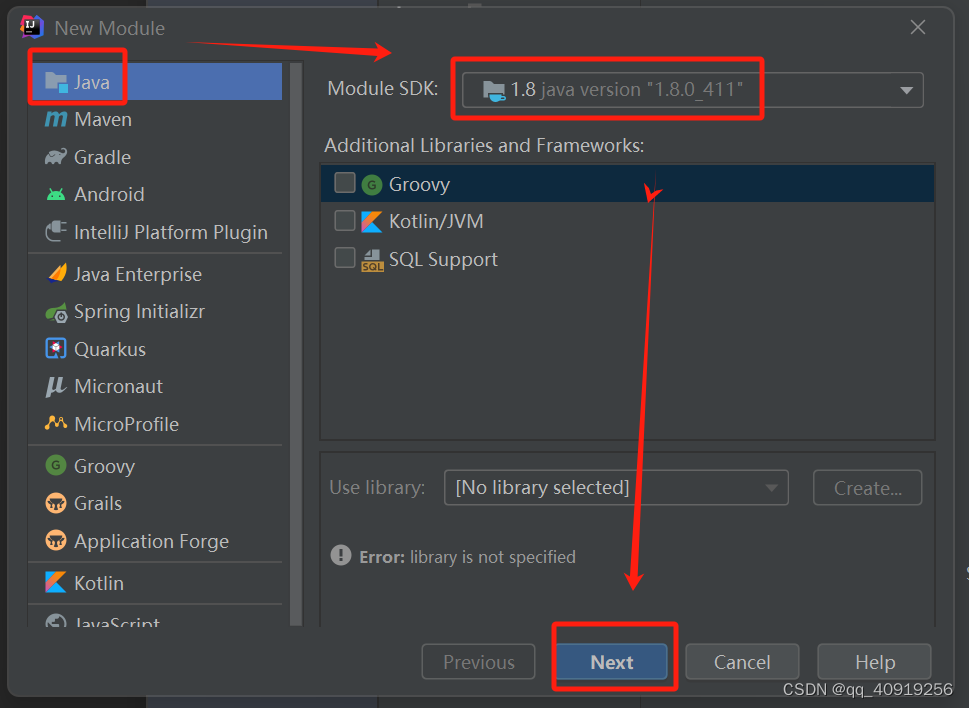
完成后,会看到创建的java模块文件
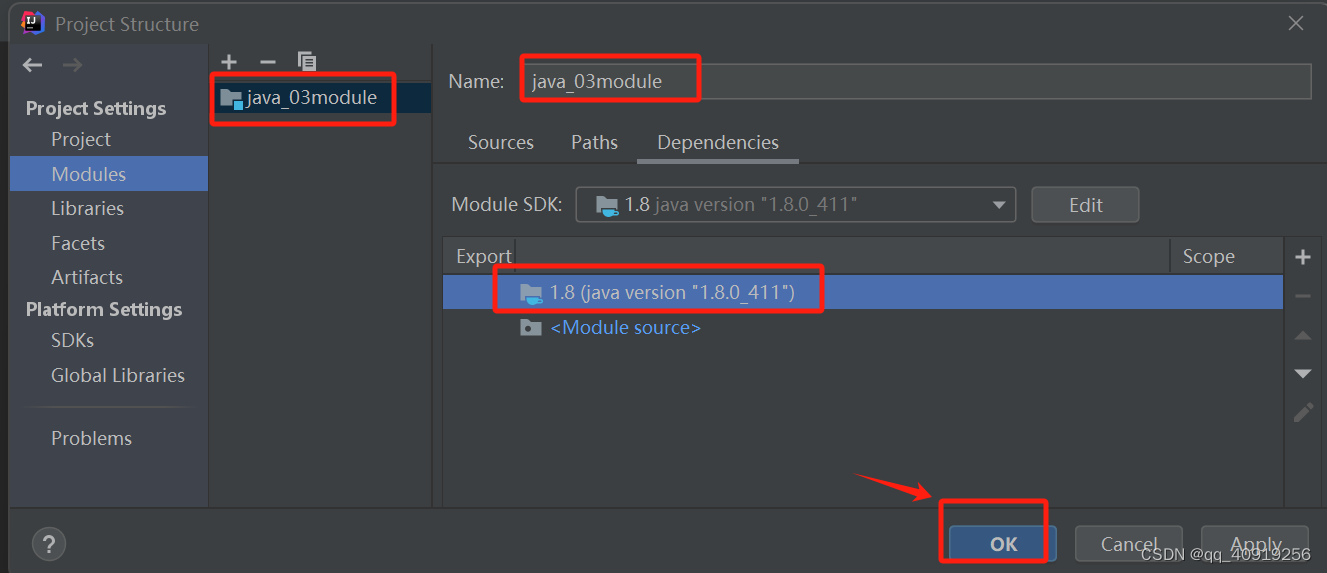

四、创建创建包(Package)
在module目录下,选中src右键,New->Package,点击
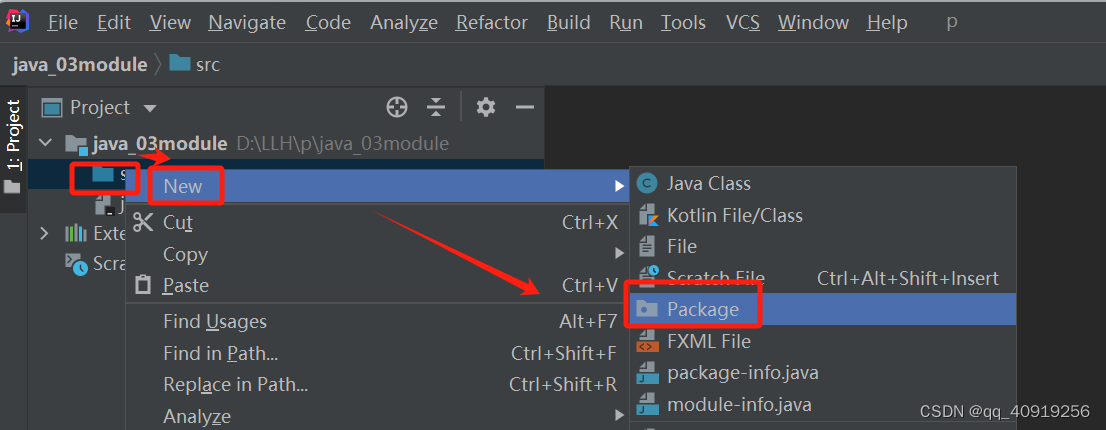
弹出输入包名,com.test.java01,之后按回车键,会看见自己创建的包

五、创建创建类(Class)
右键包---->选中New---->点击Java Class

弹出的类名输入框,输入类名JavaTestDemo01并回车,类建立好了

六、简单编码验证
右键,选择run(运行)

总结
本文仅仅简单介绍了iead的java项目创建和执行的使用。






















 3140
3140











 被折叠的 条评论
为什么被折叠?
被折叠的 条评论
为什么被折叠?








